Kirjoittaja:
William Ramirez
Luomispäivä:
22 Syyskuu 2021
Päivityspäivä:
1 Heinäkuu 2024
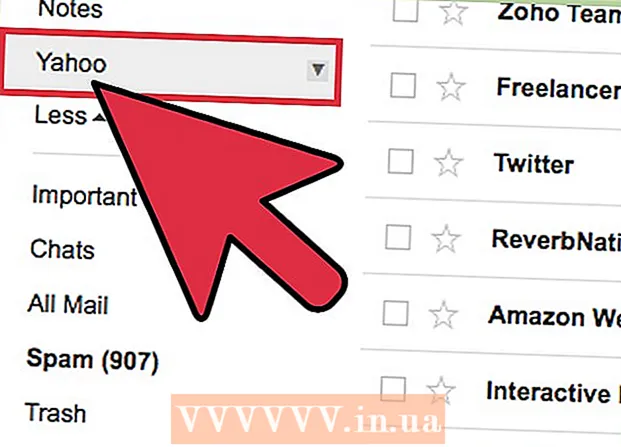
Sisältö
Jos olet vaihtanut sähköpostiosoitteesi, älä kiirehdi lähettämään uutta osoitettasi ystävillesi. Määritä sähköpostin edelleenlähetys niin, että kaikki Yahoo -viestit välitetään automaattisesti Gmail -tiliisi. Lisäksi Gmail voidaan määrittää hyväksymään kaikki Yahoo -sähköpostit ja jopa lähettämään ne Yahoo -osoitteestasi.
Askeleet
Tapa 1 /2: Postin edelleenlähettäminen
 1 Kirjaudu Yahoo -sähköpostitilillesi. Yahoo voidaan määrittää välittämään sähköpostit mihin tahansa sähköpostiosoitteeseen, mukaan lukien Gmail. Monet käyttäjät ovat kohdanneet ongelmia sähköpostin edelleenlähettämisessä, joten jos tämä menetelmä ei toimi, siirry seuraavaan osaan.
1 Kirjaudu Yahoo -sähköpostitilillesi. Yahoo voidaan määrittää välittämään sähköpostit mihin tahansa sähköpostiosoitteeseen, mukaan lukien Gmail. Monet käyttäjät ovat kohdanneet ongelmia sähköpostin edelleenlähettämisessä, joten jos tämä menetelmä ei toimi, siirry seuraavaan osaan.  2 Napsauta rataskuvaketta oikeassa yläkulmassa ja valitse "Asetukset", jonka jälkeen uusi ikkuna avautuu.
2 Napsauta rataskuvaketta oikeassa yläkulmassa ja valitse "Asetukset", jonka jälkeen uusi ikkuna avautuu. 3 Napsauta "Tilit" -välilehteä. Täällä näet Yahoo -sähköpostitilisi ja muut siihen liittyvät tilit.
3 Napsauta "Tilit" -välilehteä. Täällä näet Yahoo -sähköpostitilisi ja muut siihen liittyvät tilit.  4 Napsauta Yahoo -sähköpostitiliäsi Tilit -ikkunan yläosassa. Tämä avaa Yahoo -sähköpostitilisi asetukset.
4 Napsauta Yahoo -sähköpostitiliäsi Tilit -ikkunan yläosassa. Tämä avaa Yahoo -sähköpostitilisi asetukset.  5 Vieritä alas ja valitse edelleenlähetysvaihtoehto. Tämän avulla voit välittää viestejä muille tileille.
5 Vieritä alas ja valitse edelleenlähetysvaihtoehto. Tämän avulla voit välittää viestejä muille tileille.  6 Valitse, mitä haluat tehdä edelleenlähetetylle postille. Yahoo säilyttää sähköpostisi tilillä sen jälkeen, kun se on lähetetty toiseen osoitteeseen. Välitetyt sähköpostit voidaan jättää sellaisinaan tai merkitä luetuiksi.
6 Valitse, mitä haluat tehdä edelleenlähetetylle postille. Yahoo säilyttää sähköpostisi tilillä sen jälkeen, kun se on lähetetty toiseen osoitteeseen. Välitetyt sähköpostit voidaan jättää sellaisinaan tai merkitä luetuiksi.  7 Kirjoita sähköpostiosoite, johon haluat lähettää kaikki sähköpostisi, ja napsauta Lähetä lähettääksesi vahvistusviestin annettuun osoitteeseen.
7 Kirjoita sähköpostiosoite, johon haluat lähettää kaikki sähköpostisi, ja napsauta Lähetä lähettääksesi vahvistusviestin annettuun osoitteeseen. 8 Salli ponnahdusikkunat, jos selaimesi estää ne. Monet selaimet estävät vahvistusikkunan. Jos ponnahdusikkuna ei tule näkyviin, napsauta osoitekentän alussa olevaa ponnahdusikkunaa ja ota ponnahdusikkunat käyttöön Yahoo Mailissa.
8 Salli ponnahdusikkunat, jos selaimesi estää ne. Monet selaimet estävät vahvistusikkunan. Jos ponnahdusikkuna ei tule näkyviin, napsauta osoitekentän alussa olevaa ponnahdusikkunaa ja ota ponnahdusikkunat käyttöön Yahoo Mailissa.  9 Avaa vahvistusviesti, joka lähetettiin antamaasi osoitteeseen. Tällä viestillä sinun on vahvistettava, että olet määritetyn tilin omistaja.
9 Avaa vahvistusviesti, joka lähetettiin antamaasi osoitteeseen. Tällä viestillä sinun on vahvistettava, että olet määritetyn tilin omistaja.  10 Napsauta sähköpostissa olevaa linkkiä vahvistaaksesi, että olet tilin omistaja, ja lisää se Yahoo -sähköpostitilillesi.
10 Napsauta sähköpostissa olevaa linkkiä vahvistaaksesi, että olet tilin omistaja, ja lisää se Yahoo -sähköpostitilillesi.
Tapa 2/2: Tarkista Yahoo Mail Gmailissa
 1 Avaa Gmail -postilaatikkosi. Määritä Gmail lataamaan viestejä Yahoosta, jotta sinun ei enää tarvitse mennä Yahoo -sähköpostiin.Kokeile tätä menetelmää, jos et voi määrittää sähköpostin edelleenlähetystä.
1 Avaa Gmail -postilaatikkosi. Määritä Gmail lataamaan viestejä Yahoosta, jotta sinun ei enää tarvitse mennä Yahoo -sähköpostiin.Kokeile tätä menetelmää, jos et voi määrittää sähköpostin edelleenlähetystä. - Jos Saapuneet -ikkuna avautuu Gmail -ikkunan sijasta, napsauta Saapuneet -valikon Gmail -linkkiä.
 2 Napsauta rataskuvaketta ja valitse "Asetukset". Gmailin asetussivu avautuu.
2 Napsauta rataskuvaketta ja valitse "Asetukset". Gmailin asetussivu avautuu.  3 Napsauta Tilit ja tuonti -välilehteä muuttaaksesi tilisi asetuksia.
3 Napsauta Tilit ja tuonti -välilehteä muuttaaksesi tilisi asetuksia. 4 Napsauta linkkiä "Lisää sähköpostitili".
4 Napsauta linkkiä "Lisää sähköpostitili". 5 Anna Yahoo -sähköpostitilisi osoite. Gmailin avulla voit lisätä enintään viisi eri sähköpostitiliä.
5 Anna Yahoo -sähköpostitilisi osoite. Gmailin avulla voit lisätä enintään viisi eri sähköpostitiliä.  6 Anna Yahoo -salasanasi. Tämä sallii Gmailin vastaanottaa sähköpostia Yahoolta.
6 Anna Yahoo -salasanasi. Tämä sallii Gmailin vastaanottaa sähköpostia Yahoolta.  7 Valitse "Merkitse saapuvat viestit" -valintaruutu ja napsauta "Lisää tili". Nyt Yahoon saapuvat viestit merkitään yksilöllisellä tunnisteella. Loput asetukset voidaan jättää ennalleen.
7 Valitse "Merkitse saapuvat viestit" -valintaruutu ja napsauta "Lisää tili". Nyt Yahoon saapuvat viestit merkitään yksilöllisellä tunnisteella. Loput asetukset voidaan jättää ennalleen.  8 Päätä, haluatko lähettää viestejä Yahoo -osoitteestasi. Jos otat tämän ominaisuuden käyttöön, voit valita Yahoo -osoitteesi lähettäjän osoitteeksi, kun lähetät uuden viestin.
8 Päätä, haluatko lähettää viestejä Yahoo -osoitteestasi. Jos otat tämän ominaisuuden käyttöön, voit valita Yahoo -osoitteesi lähettäjän osoitteeksi, kun lähetät uuden viestin. - Jos päätät lähettää viestejä Yahoo -sähköpostitilisi kautta, sinua pyydetään vahvistamaan, että omistat sen.
 9 Etsi postauksesi Yahoosta. Viestisi merkitään Yahoo -osoitteella. Tämä helpottaa uusien viestien löytämistä. Gmail vastaanottaa Yahoo -viestit säännöllisin väliajoin.
9 Etsi postauksesi Yahoosta. Viestisi merkitään Yahoo -osoitteella. Tämä helpottaa uusien viestien löytämistä. Gmail vastaanottaa Yahoo -viestit säännöllisin väliajoin. - Jos jätät oletusasetukset, edelleenlähetetyt viestit poistetaan Yahoon palvelimilta sen jälkeen, kun ne on lähetetty Gmailiin.



